我们在使用浏览器的过程中,会遇到各式各样的问题,最近有用户反馈,浏览器提示Adobe Flash Player插件已被屏蔽,这个问题我们该怎么解决呢?本期去下载啦给大家介绍下“浏览器提示Adobe Flash Player插件已被屏蔽”的解决办法。
解决方法:
1、访问网页提示“Adobe Flash Player已被屏蔽”
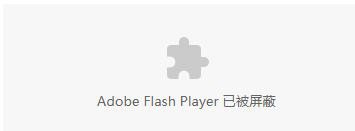
2、点击 Chrome 浏览器右上角的菜单按钮打开菜单,选择“设置”,打开“设置”页面

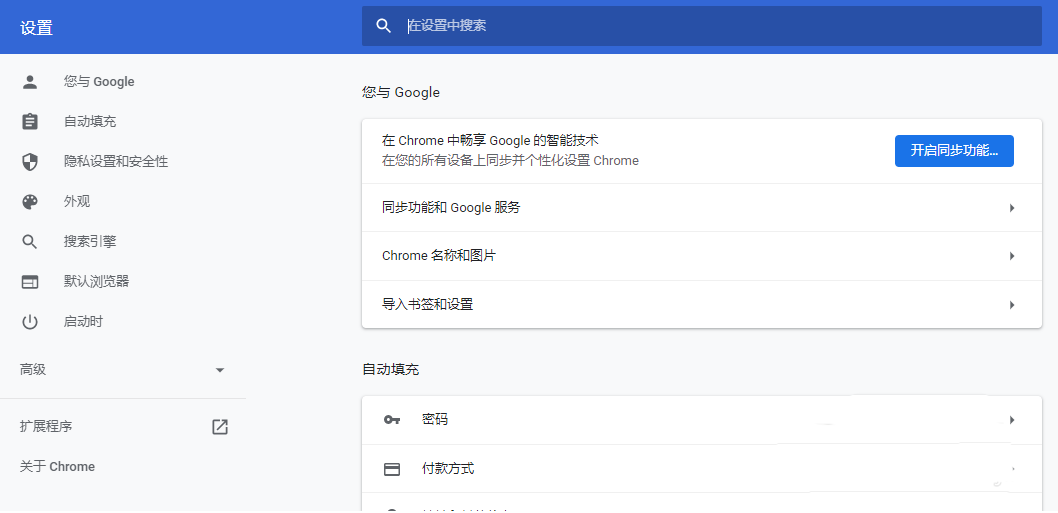
3、在 Chrome 浏览器“设置”页面,为了快速找到相关设置项,直接在顶部搜索输入框中输入“flash”,浏览器会自动标注出相关设置项,点击“隐私设置和安全性”下的“网站设置”

4、在“网站设置”页面,找到并选择“Flash”选项
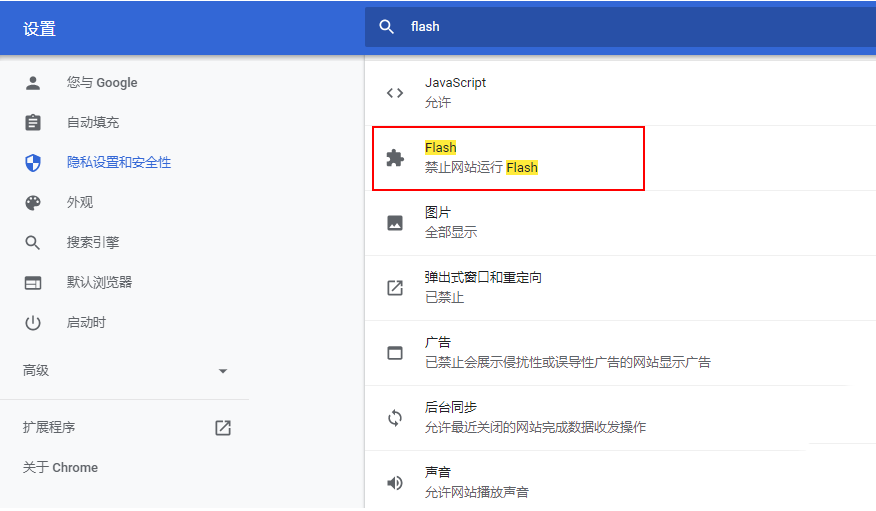
5、在“Flash”选项页面,可以看到浏览器是推荐且默认是禁止网站运行 Flash的
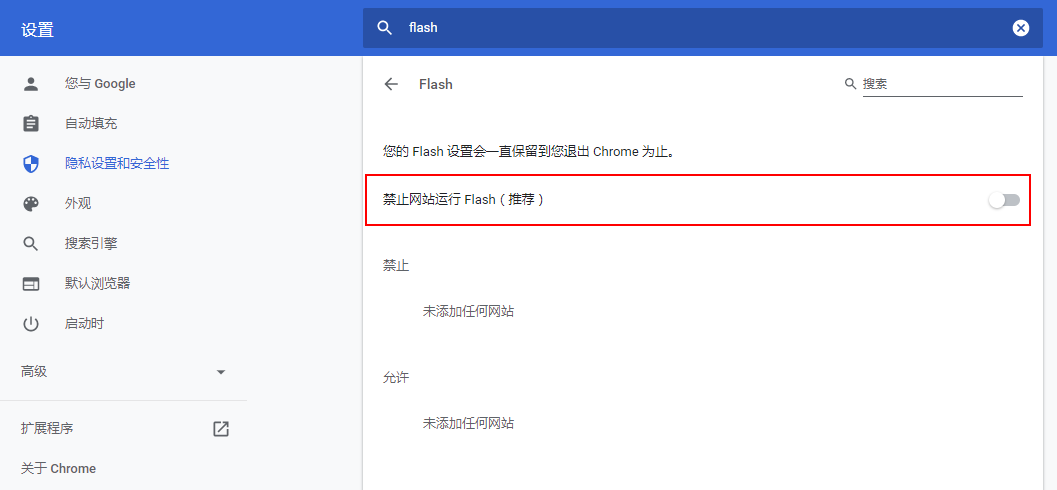
6、点击开关按钮,开启“Flash”询问,即浏览器下次访问需运行 Flash 的网站时,不会直接禁止 Flash 运行,而是询问用户的建议,由用户自行决定是否允许 Flash 运行
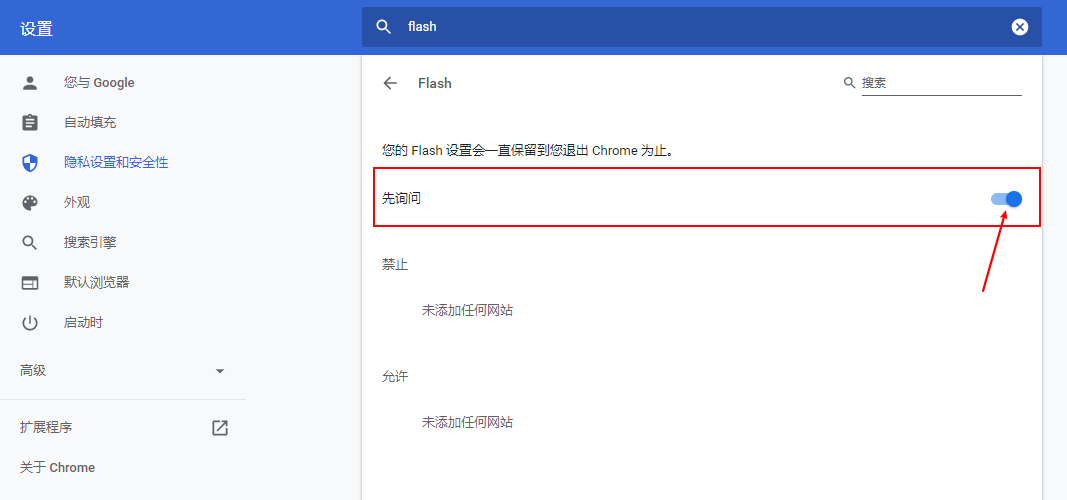
7、回到提示“Adobe Flash Player已被屏蔽”的网页,刷新网页,提示“点击即可启用 Adobe Flash Player”。
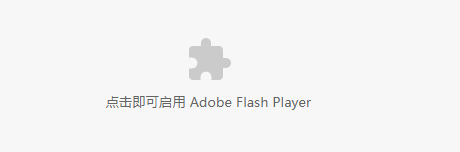
8、点击“允许”运行 Flash ,即可正常查看相应网页内容了。
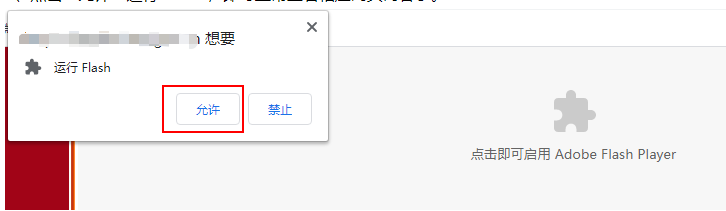
今天的浏览器教程就分享完了,希望可以帮助大家顺利解决好问题,也请大家多多关注去下载啦。